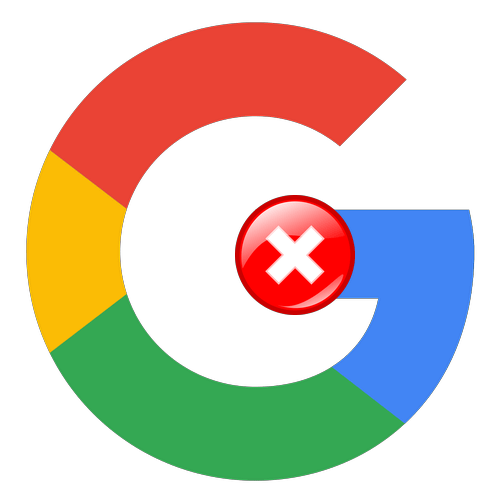Зміст

Активні користувачі Android-смартфонів час від часу можуть зіткнутися з різними помилками, і часом вони виникають в самому "серці" операційної системи – Google Play Маркеті . Кожна з таких помилок має свій код, виходячи з якого і варто шукати причину проблеми і варіанти її усунення. Безпосередньо в цій статті мова піде про те, як позбутися від помилки 492.
Варіанти усунення помилки 492 в Play Market
Основна причина помилки з кодом 492, яка виникає при скачуванні/оновленні того чи іншого додатка з магазину, це переповненість кеша. Причому переповнений він може бути як у деяких «рідних» програм, так і у системи в цілому. Нижче ми розповімо про всі варіанти вирішення цієї проблеми, рухаючись в напрямку від самого простого до найбільш складного, можна навіть сказати радикального.
Спосіб 1: перевстановлення програми
Як вже було сказано вище, помилка, що має код 492, виникає при спробі установки або оновлення програми. Якщо друге – це ваш варіант, насамперед слід вдатися до перевстановлення винуватця проблеми. Звичайно, в тих випадках, коли дані програми або гри мають високу цінність, потрібно спочатку створити резервну копію.
Примітка: багато програм, які мають функцію авторизації, можуть автоматично створювати резервні копії даних, а потім виконувати їх синхронізацію. У випадку з таким ПО, необхідність створення бекапа відпадає.
Детальніше: створення резервної копії даних на Android
- Видалити додаток можна кількома способами. Наприклад, через»Налаштування"
системи:
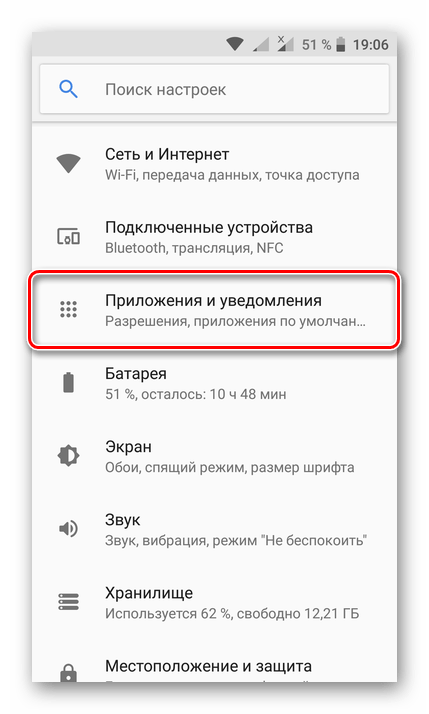
- В Налаштуваннях відшукайте розділ»Додатки" , відкрийте його і перейдіть до пункту »встановлені" або " Усі програми» , або " Показати всі програми» (залежить від версії ОС та її оболонки).
- У списку знайдіть те, яке потрібно видалити, і тапніте по його найменуванню.
- Натисніть " видалити» і, якщо потрібно, підтвердьте свої наміри.
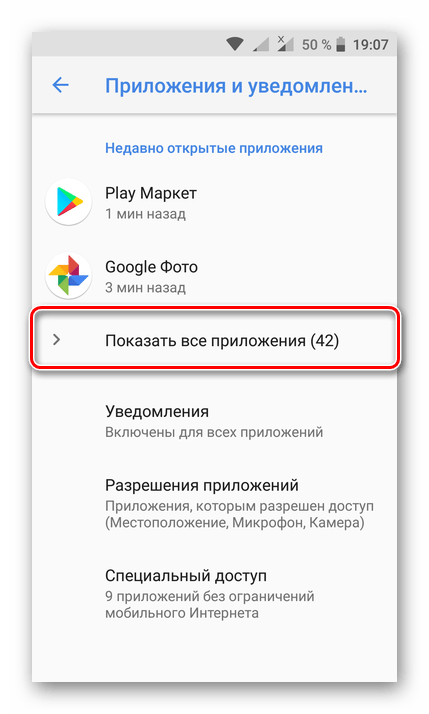
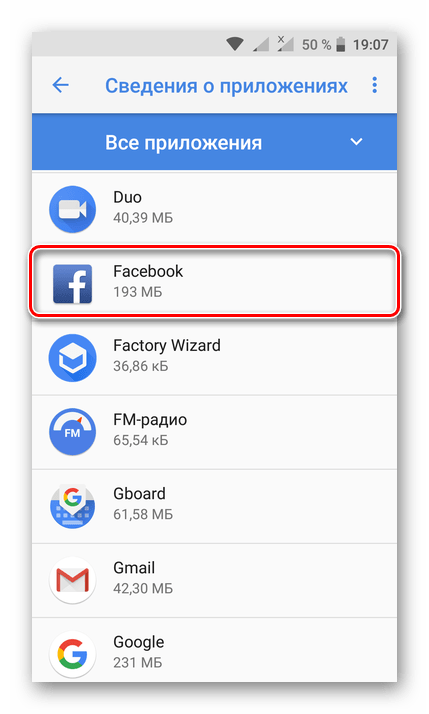
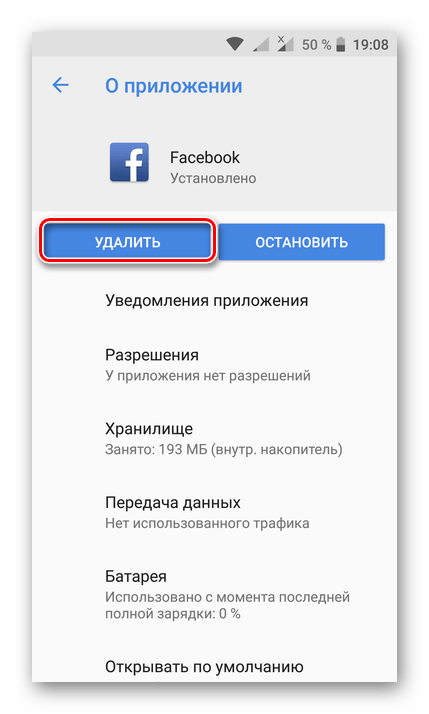
Порада: видалити додаток можна і через Плей Маркет. Перейдіть на його сторінку в магазині, наприклад, скориставшись пошуком або перегорнувши список встановлених на вашому пристрої програм, і натисніть там кнопку " видалити» .
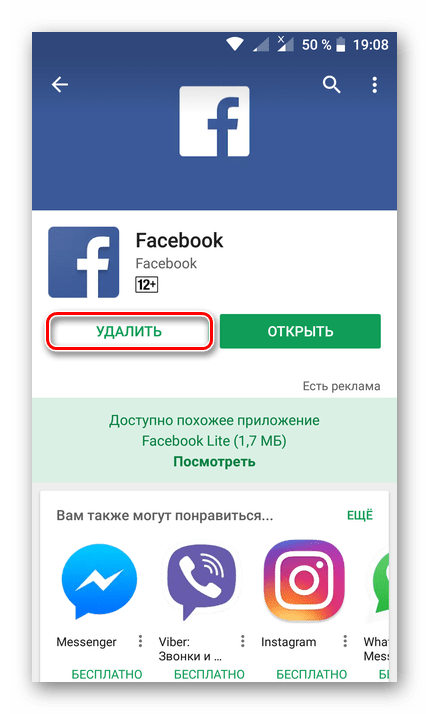
- Проблемний додаток буде видалено. Повторно відшукайте його в Play Маркеті і встановіть на свій смартфон, натиснувши відповідну кнопку на його сторінці. Якщо потрібно, надайте необхідні дозволи.
- Якщо під час встановлення не виникає помилка 492, проблема вирішена.
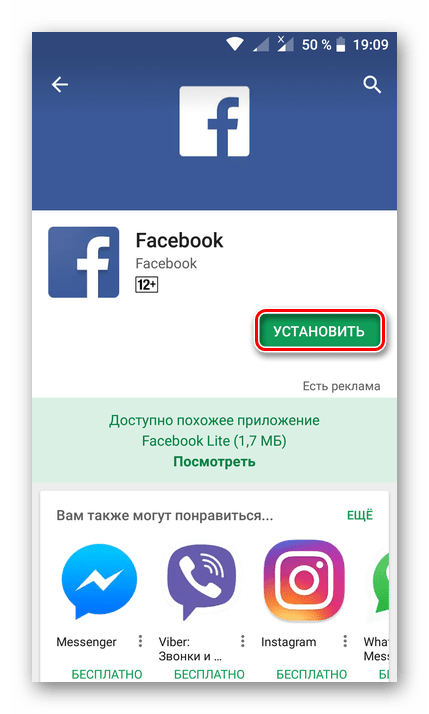
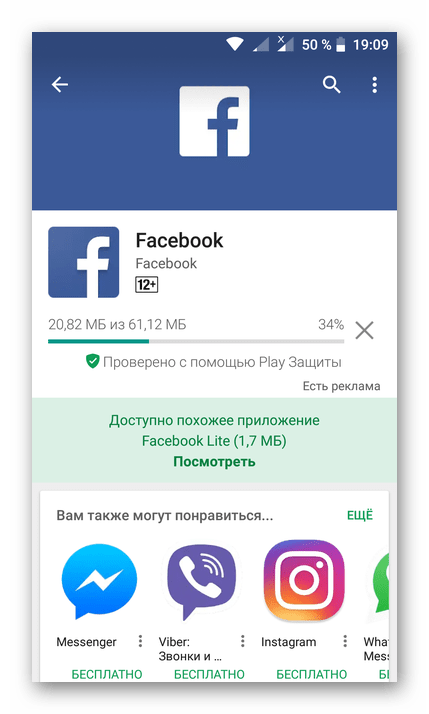
У тому ж випадку, якщо описані вище дій не допомогли усунути збій, переходите до наступних варіантів рішення.
Спосіб 2: Очищення даних магазину додатків
Проста процедура переустановлення проблемного софта далеко не завжди дозволяє усунути розглянуту нами помилку. Чи не спрацює вона і в тому випадку, якщо є проблема з установкою програми, а не його оновленням. Іноді потрібні більш серйозні заходи, і першою з них є очищення кеша Плей Маркета, який з часом переповнюється і не дає системі нормально функціонувати.
- Відкривши налаштування смартфона, перейдіть до розділу»Додатки" .
- Тепер відкрийте список усіх програм, встановлених на вашому смартфоні.
- Знайдіть в цьому переліку Play Market і тапніте по його назві.
- Перейдіть до розділу «сховище» .
- По черзі тапніте по кнопках " Очистити кеш»
і
" стерти дані»
.
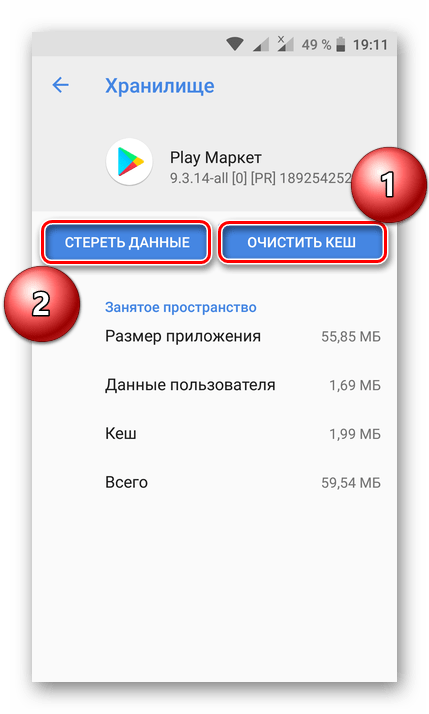
Якщо потрібно, підтвердьте свої наміри у спливаючому вікні.
- Можете виходити з»Налаштування" . Для підвищення ефективності процедури рекомендуємо перезавантажити смартфон. Для цього утримуйте клавішу включення / блокування, а потім у віконці вибирайте пункт " перезапустити» . Можливо, тут теж буде необхідне підтвердження.
- Повторно запустіть Плей Маркет і спробуйте оновити або встановити той додаток, при скачуванні якого виникала помилка 492.
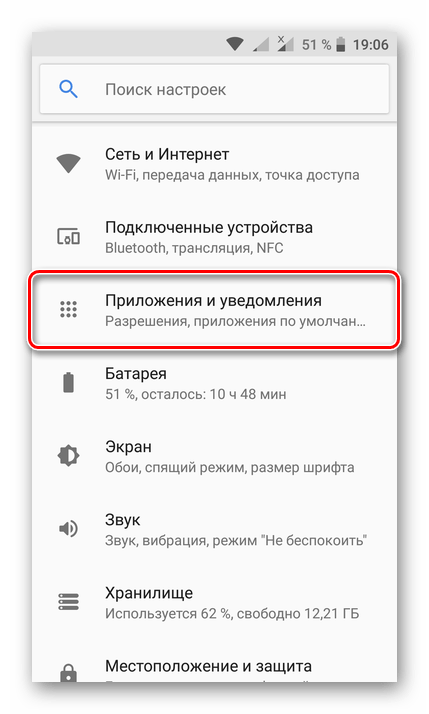
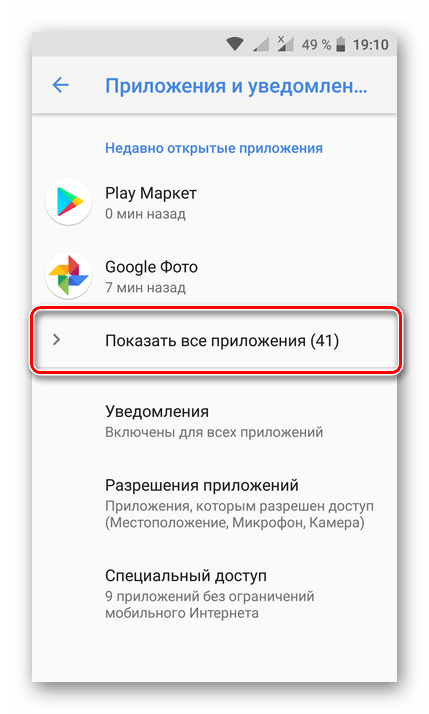
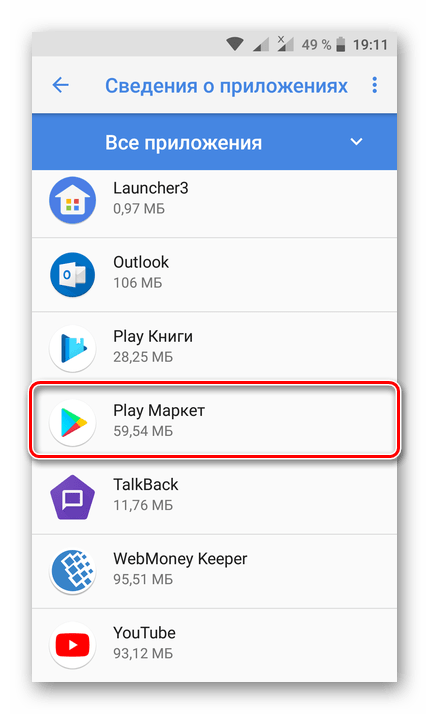
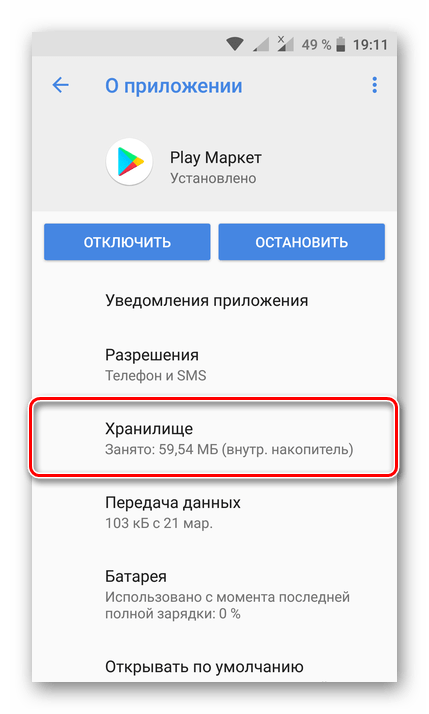
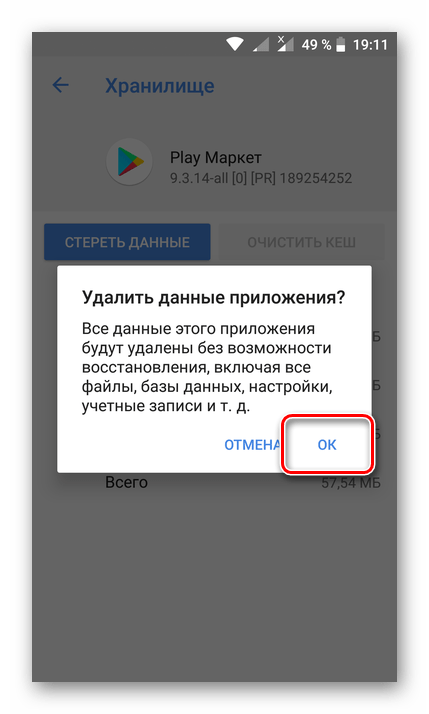
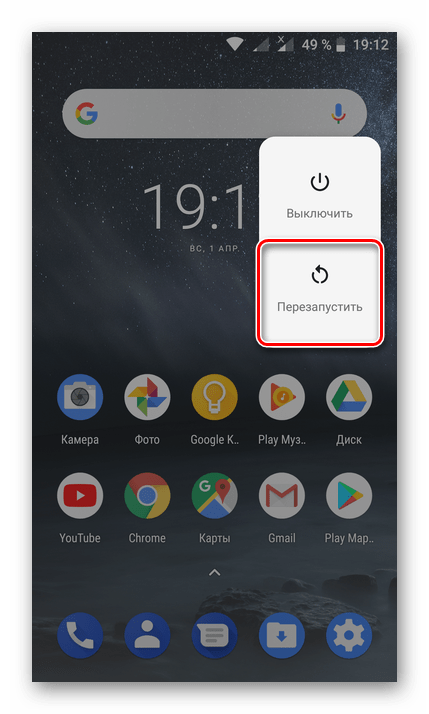
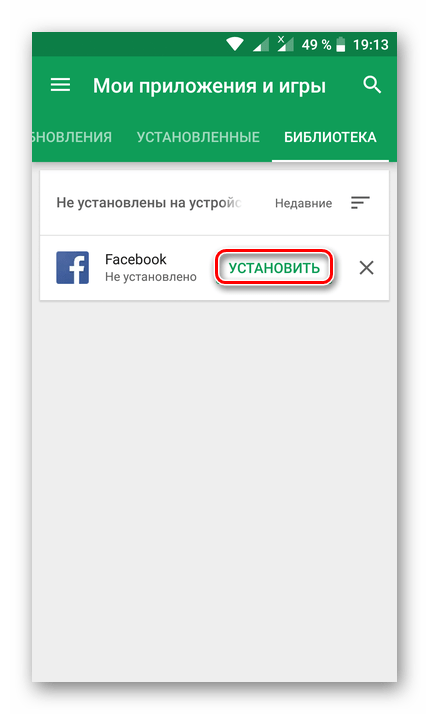
Читайте також: як оновити Play Маркет
Найімовірніше, проблема з установкою софта більше не виникне, але якщо вона повториться, додатково виконайте нижчеописані дії.
Спосіб 3: Очищення даних служб Google Play
Гугл Плей сервіси – невід'ємний програмний компонент операційної системи Андроїд, без якого фірмовий софт не буде нормально працювати. У цьому ПО, як і в магазині додатків, за час використання накопичується багато непотрібних даних і кеша, які теж цілком можуть стати причиною розглянутої помилки. Наше з вами завдання зараз – «Очистити» сервіси точно таким же чином, як ми це зробили з Плей Маркетом.
- Повторіть кроки 1-2 з попереднього способу, знайдіть в списку встановлених додатків " Служби Google Play» і тапніте по цьому пункту.
- Перейдіть до розділу «сховище» .
- Натисніть " Очистити кеш» , а потім тапніте по сусідній кнопці – " управління місцем» .
- Натисніть по розташованій внизу кнопці " видалити всі дані»
.
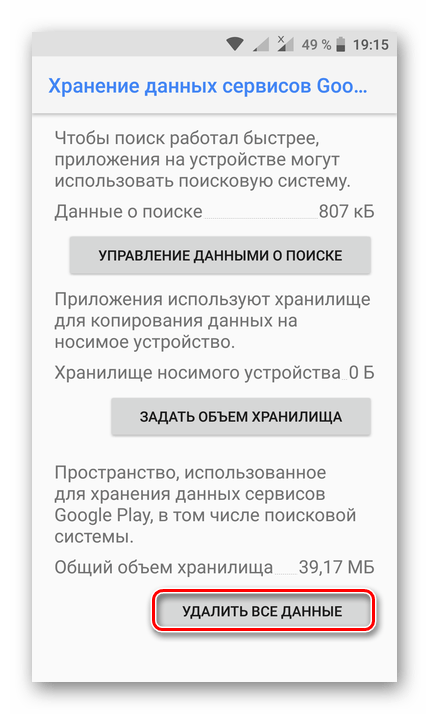
Підтвердьте свої наміри, якщо це потрібно, натиснувши «ОК» у спливаючому вікні.
- Вийдіть з»Налаштування" і перезавантажте пристрій.
- Після запуску смартфона зайдіть в Play Маркет і спробуйте оновити або встановити той додаток, під час скачування якого з'являлася помилка з кодом 492.
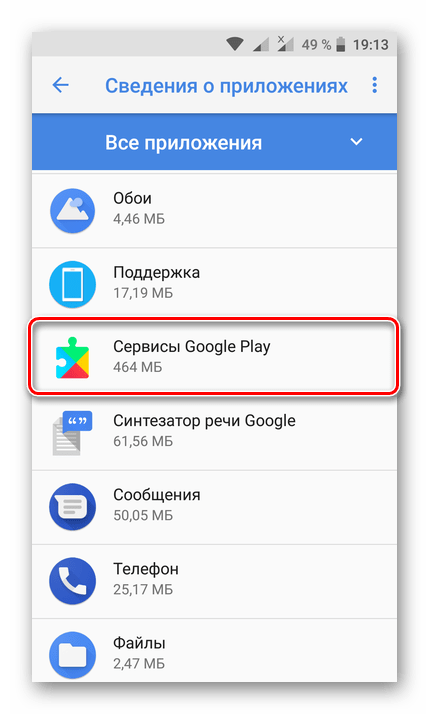
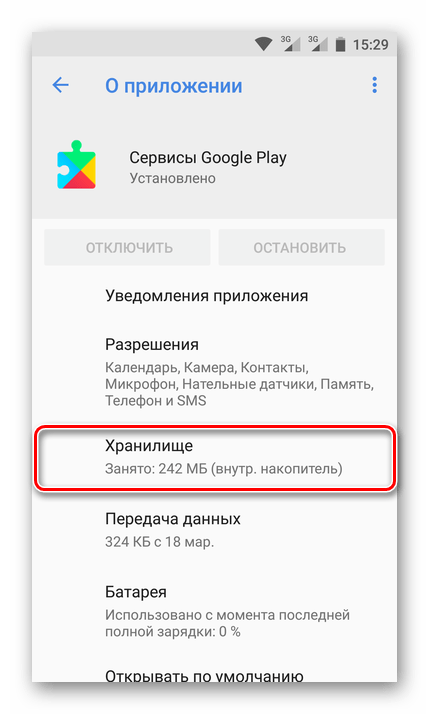
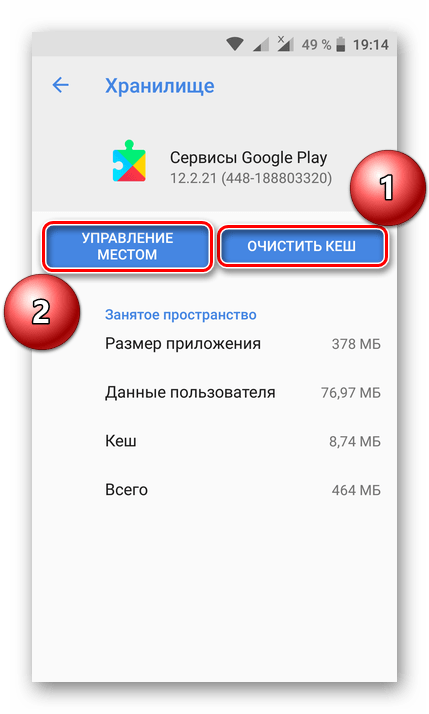
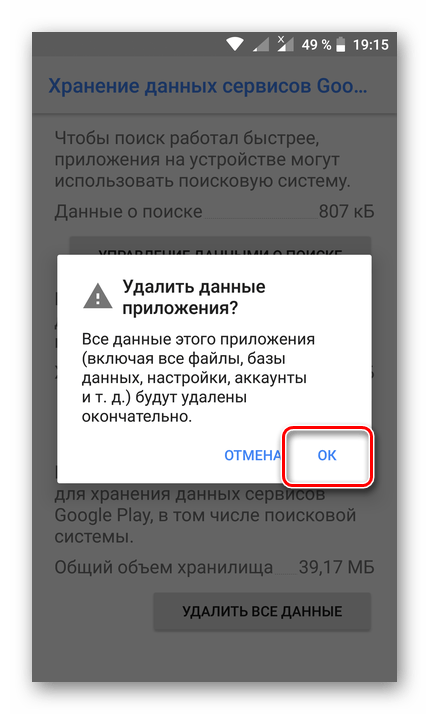
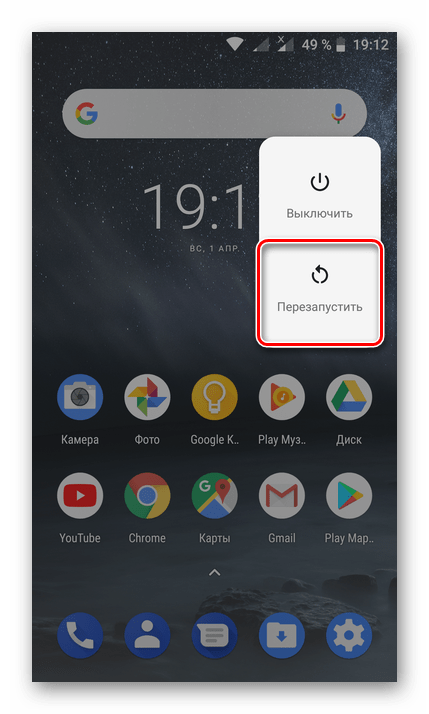
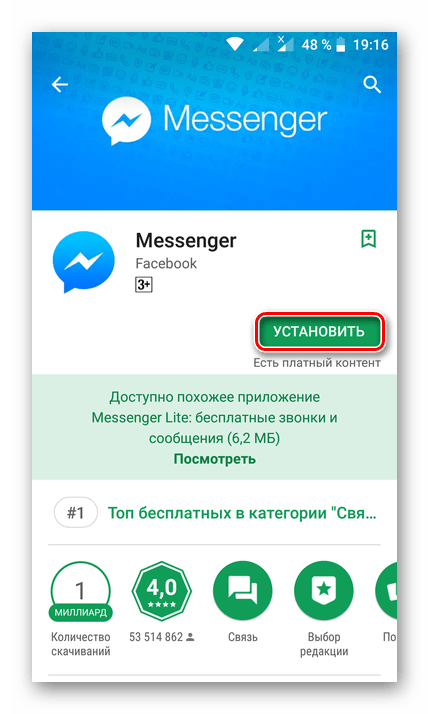
Для більшої ефективності в боротьбі з розглянутою проблемою рекомендуємо спочатку виконати дії, описані в способі 2 (1-5 крок), очистивши дані магазину додатків. Зробивши це, приступайте до виконання інструкції з даного способу. З високою часткою ймовірності помилка буде усунена. Якщо цього не станеться, перейдіть до методу нижче.
Спосіб 4: Очищення Dalvik-кеша
Якщо очищення даних фірмових додатків не дала позитивного результату в боротьбі з 492-ою помилкою, варто очистити кеш Dalvik. Для цих цілей буде потрібно перейти в режим відновлення мобільного пристрою або Recovery. Неважливо, стоїть на вашому смартфоні Заводське (стандартне) рекавери або розширене (TWRP або CWM Recovery), всі дії виконуються приблизно однаково, відповідно до зазначеного нижче алгоритмом.
Примітка: у нашому прикладі використовується мобільний пристрій із користувацьким середовищем відновлення – TWRP. В її аналогу ClockWorkMode (CWM), як і в заводському рекавери, положення пунктів може трохи відрізнятися, але їх назва буде таким же або максимально схожим за змістом.
- Вимкніть телефон, а потім затисніть разом кнопки збільшення гучності і харчування. Через кілька секунд запуститься середовище відновлення.
- Знайдіть пункт «Wipe» ( »очищення" ) і виберіть його, потім перейти до розділу «Advanced» ( " вибіркове очищення» ), встановіть галочку навпроти «Wipe Dalvik/Art cache» або виберіть цей пункт (залежить від типу рековері) і підтвердіть свої дії.
- Виконавши очищення Dalvik-кеша, поверніться на головний екран рекавери, використовуючи для цього фізичні клавіші або тапая по екрану. Виберіть пункт «Reboot to system» .
- Дочекайтеся завантаження системи, запустіть Play Маркет і встановіть або оновіть додаток, з яким раніше виникала помилка 492.
Примітка: на деяких пристроях замість збільшення гучності може знадобитися натиснути протилежну їй – зменшення. На пристроях Samsung додатково потрібно утримувати фізичну клавішу «Home» .
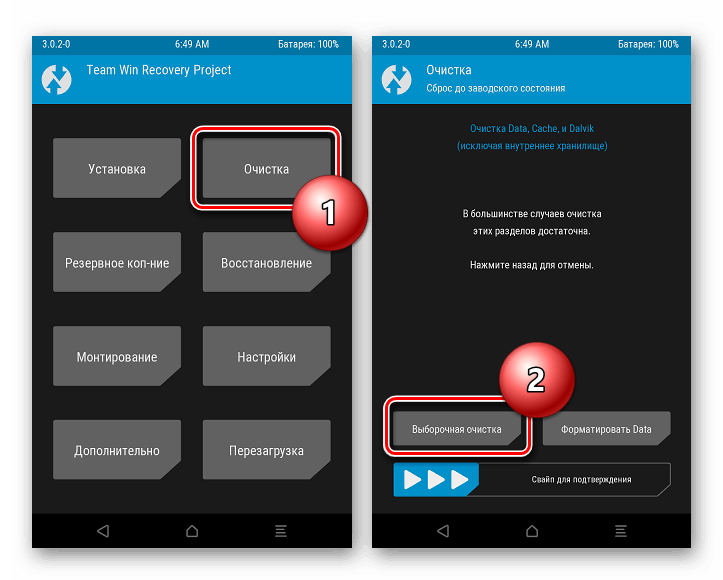
Важливо: на відміну від розглянутого в нашому прикладі TWRP, Заводське середовище відновлення і її розширена версія (CWM) не підтримують сенсорне управління. Для переходу по пунктах необхідно використовувати клавішу регулювання гучності (Вниз/вгору), а для підтвердження вибору кнопку Power (включення/вимикання).
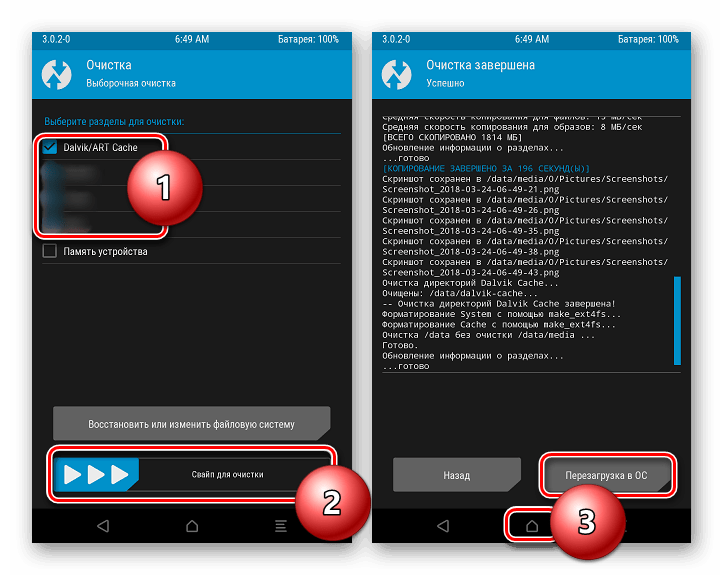
Примітка: у TWRP для перезавантаження пристрою не потрібно виходити на головний екран. Відразу після виконання процедури очищення можна натиснути відповідну кнопку.
Цей метод усунення розглянутої нами помилки є найбільш ефективним і практично завжди дає позитивний результат. Якщо ж і він вам не допоміг, залишається останнє, найбільш радикальне рішення, розглянуте нижче.
Спосіб 5: скидання до заводських налаштувань
У рідкісних випадках жоден з описуваних вище методів не дозволяє усунути помилку 492. На жаль, єдине можливе рішення при такому положенні справ – скидання смартфона до заводських налаштувань, після чого він буде повернутий в стан «з коробки». Це означає, що всі призначені для Користувача дані, встановлені додатки і задані настройки ОС будуть стерті.
Важливо: перед скиданням настійно рекомендуємо зробити резервну копію даних. Посилання на статтю по цій темі ви знайдете на початку першого способу.
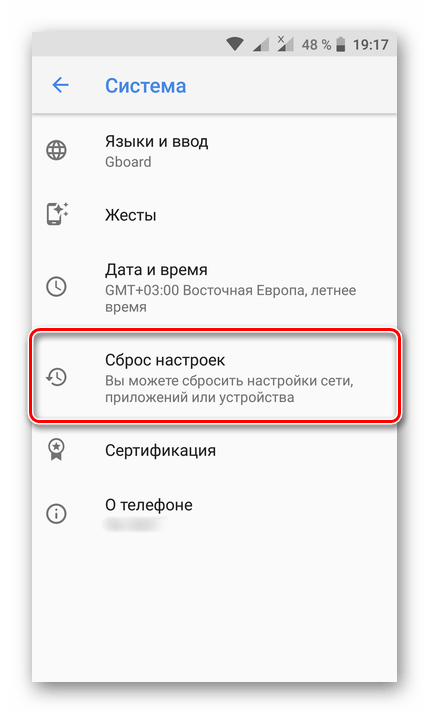
Про те, як повернути Android-смартфон до його первозданного стану, ми вже писали раніше на сайті. Просто перейдіть за посиланням нижче та ознайомтеся з детальним посібником.
Детальніше: як скинути налаштування смартфона на Андроїд
Висновок
Підводячи підсумок статті, можна сказати, що в усуненні помилки 492, яка виникає при скачуванні додатків з Play Маркета, немає нічого складного. У більшості випадків позбутися від цієї неприємної проблеми допомагає один з перших трьох способів. До слова, їх можна застосувати в комплексі, що явно підвищить шанси на досягнення позитивного результату.
Більш радикальною мірою, зате практично гарантовано ефективною є очищення Dalvik-кеша. Якщо ж з якихось причин цим способом не вдалося скористатися або він не допоміг в усуненні помилки, залишається лише екстрена міра-Скидання налаштувань смартфона з повною втратою зберігаються на ньому даних. Сподіваємося, до цього справа не дійде.